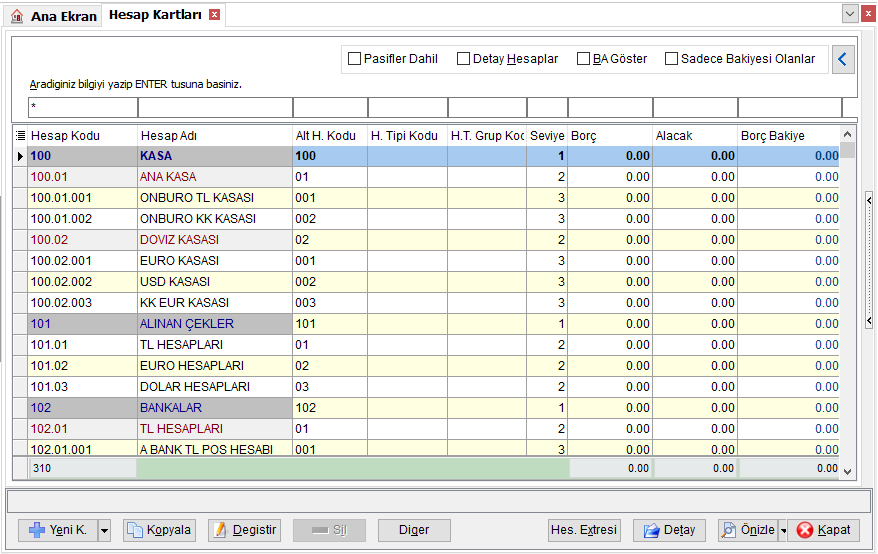"Hesap Kartları" sayfasının sürümleri arasındaki fark
| 13. satır: | 13. satır: | ||
[[File:DegistirButon_Master.PNG|left]] butonu ile seçilen hesap kartı tanımında değişiklik yapabilirsiniz. Bu işlemi kayıt üzerinde çift tıklayarak da yapabilirsiniz.<br clear=all> | [[File:DegistirButon_Master.PNG|left]] butonu ile seçilen hesap kartı tanımında değişiklik yapabilirsiniz. Bu işlemi kayıt üzerinde çift tıklayarak da yapabilirsiniz.<br clear=all> | ||
[[File:SilButon_Master.PNG|left]] butonu ile seçilen hesap kartı silinebilir. Hesap kartının silinebilmesi için hafreket görmeiş olması gerekir. <br clear=all> | [[File:SilButon_Master.PNG|left]] butonu ile seçilen hesap kartı silinebilir. Hesap kartının silinebilmesi için hafreket görmeiş olması gerekir. <br clear=all> | ||
| − | + | [[File:Hesap_Extresi_Butonu.PNG|left|74 px]] ile seçmiş olduğunuz hesabın hareketlerini görüntüleyebilirsiniz. Sadece aktif olan şubenin hareketleri görüntülenebilir. Buradan ilgili hareketin fişine de erişebilir, isterseniz değişiklik yapabilirsiniz. <br clear=all> | |
'''Diğer''' butonu ile yukarıdaki işlemlerin hepsini yapabilirsiniz. Bunların dışında, '''Alt Hesapları Kopyala'''seçeneği ile seçilen hesabın alt hesaplarını kopyalayıp, farklı bir ana hesabın alt hesabı olarak kayıt edebilirsiniz. | '''Diğer''' butonu ile yukarıdaki işlemlerin hepsini yapabilirsiniz. Bunların dışında, '''Alt Hesapları Kopyala'''seçeneği ile seçilen hesabın alt hesaplarını kopyalayıp, farklı bir ana hesabın alt hesabı olarak kayıt edebilirsiniz. | ||
16:15, 31 Mayıs 2019 tarihindeki hâli
Kullanım Amacı
Hesap Kartları bir nevi Hesap Planının detaylı görüntülendiği alandır. Hesap kartları alanında üst ve alt hesaplar ile birlikte güncel bakiye durumlarını da görüntüleyebilirsiniz. Hesap açma, alt hesap oluşturma, kopyalama, değişiklik, alt ve üst hesap kopyalama, hesap extresi görüntüleme işlemlerini yapabilirsiniz.
Kulanımı
Muhasebe Sekmesi altından Hesap Kartları seçeneği ile Hesap Kartları ekranı açılır ve işlemler yapılabilir.

butonu ile seçilen hesabı kopyalayabilir, istediğiniz hesabın altına kaydedebilirsiniz.
butonu ile seçilen hesap kartı tanımında değişiklik yapabilirsiniz. Bu işlemi kayıt üzerinde çift tıklayarak da yapabilirsiniz.
butonu ile seçilen hesap kartı silinebilir. Hesap kartının silinebilmesi için hafreket görmeiş olması gerekir.
ile seçmiş olduğunuz hesabın hareketlerini görüntüleyebilirsiniz. Sadece aktif olan şubenin hareketleri görüntülenebilir. Buradan ilgili hareketin fişine de erişebilir, isterseniz değişiklik yapabilirsiniz.
Diğer butonu ile yukarıdaki işlemlerin hepsini yapabilirsiniz. Bunların dışında, Alt Hesapları Kopyalaseçeneği ile seçilen hesabın alt hesaplarını kopyalayıp, farklı bir ana hesabın alt hesabı olarak kayıt edebilirsiniz.
Üst Hesap Değiştir seçeneği ile seçilen bir alt hesabın bağlı bulunduğu hesabı değiştirebilirsiniz.
BA Göster seçeneği hesap planını mizan şeklinde görmenizi sağlamaktadır. Bu seçenek aktif ise ekranda hesapların güncel bakiye bilgisi görüntülenir. Aktif olan Şubenin bakiyesi görüntülenir.